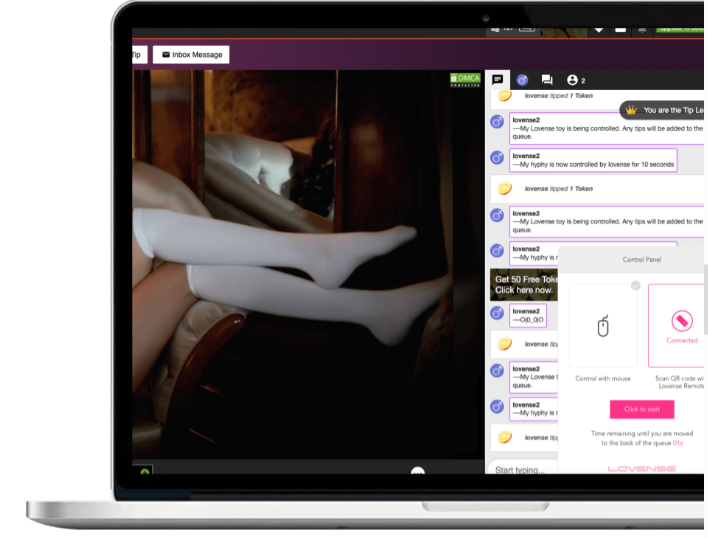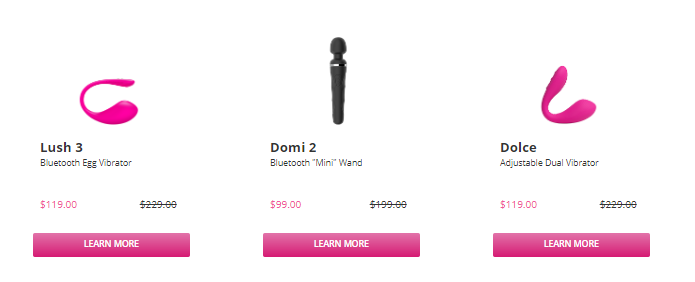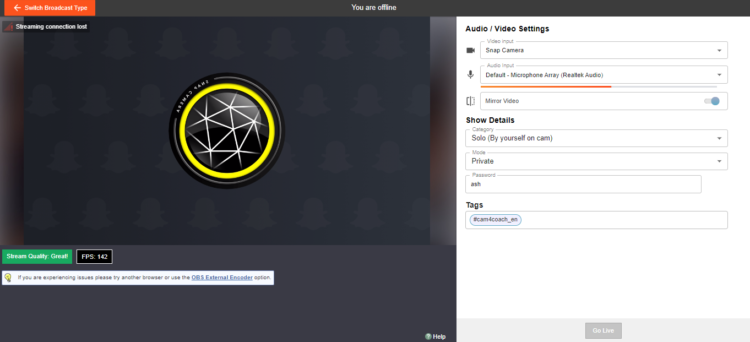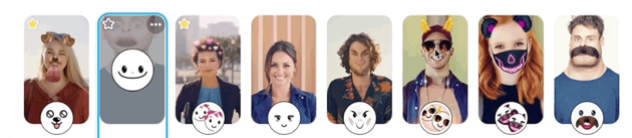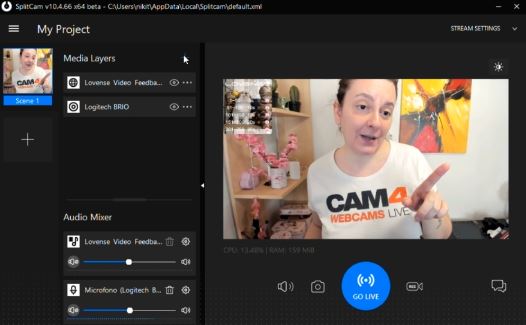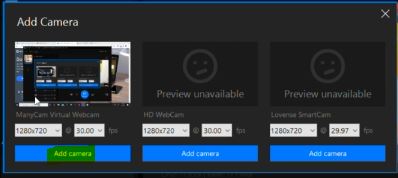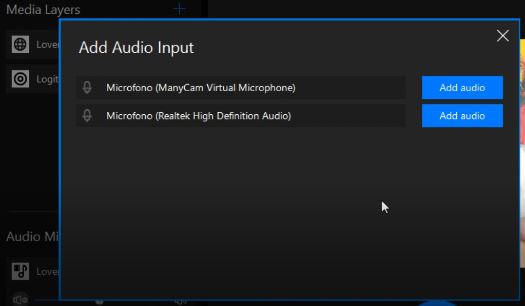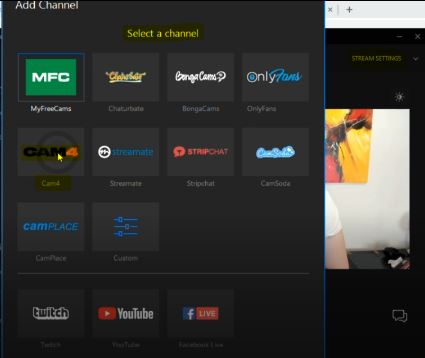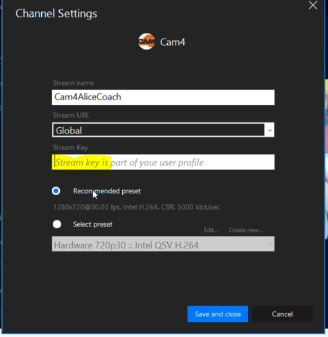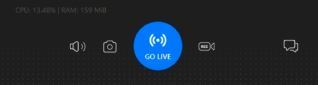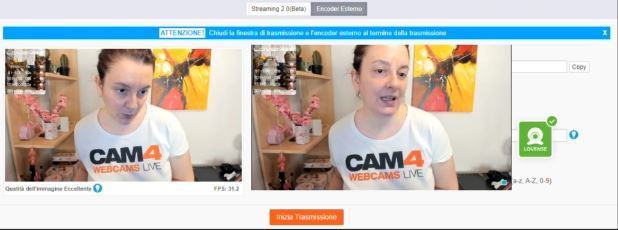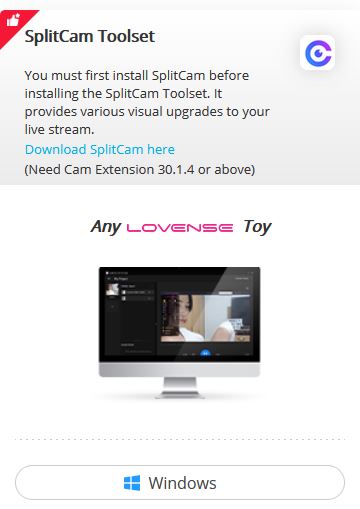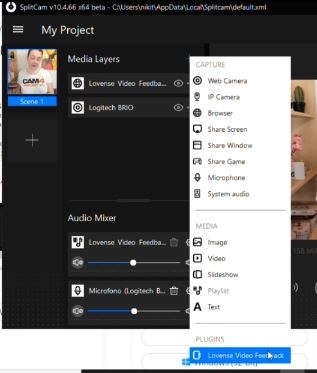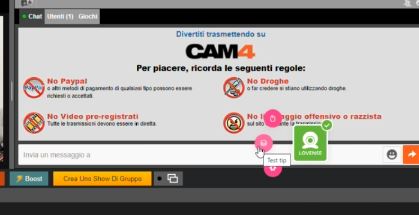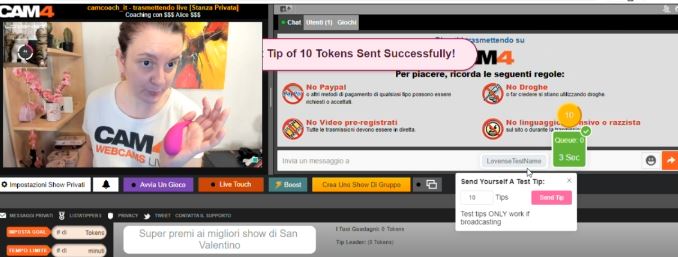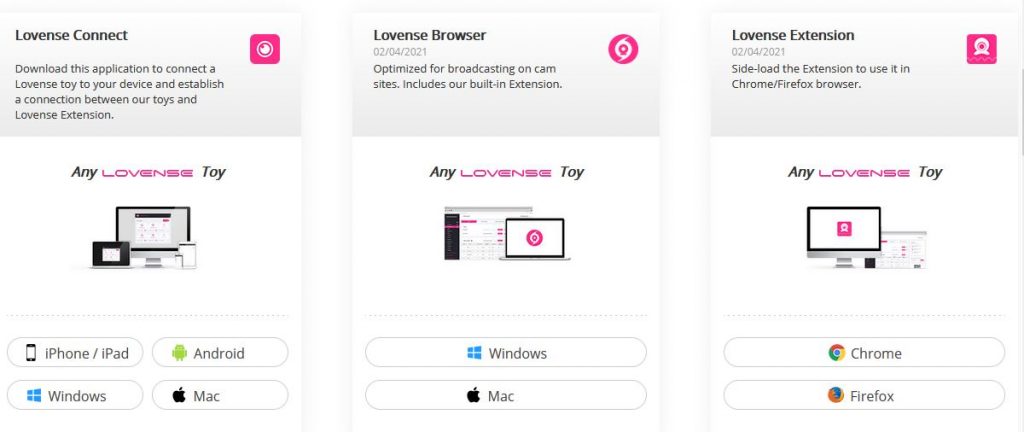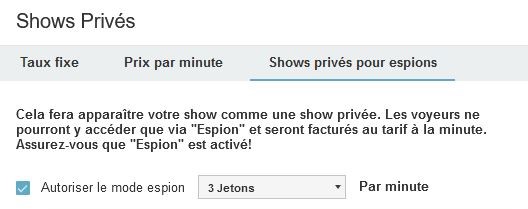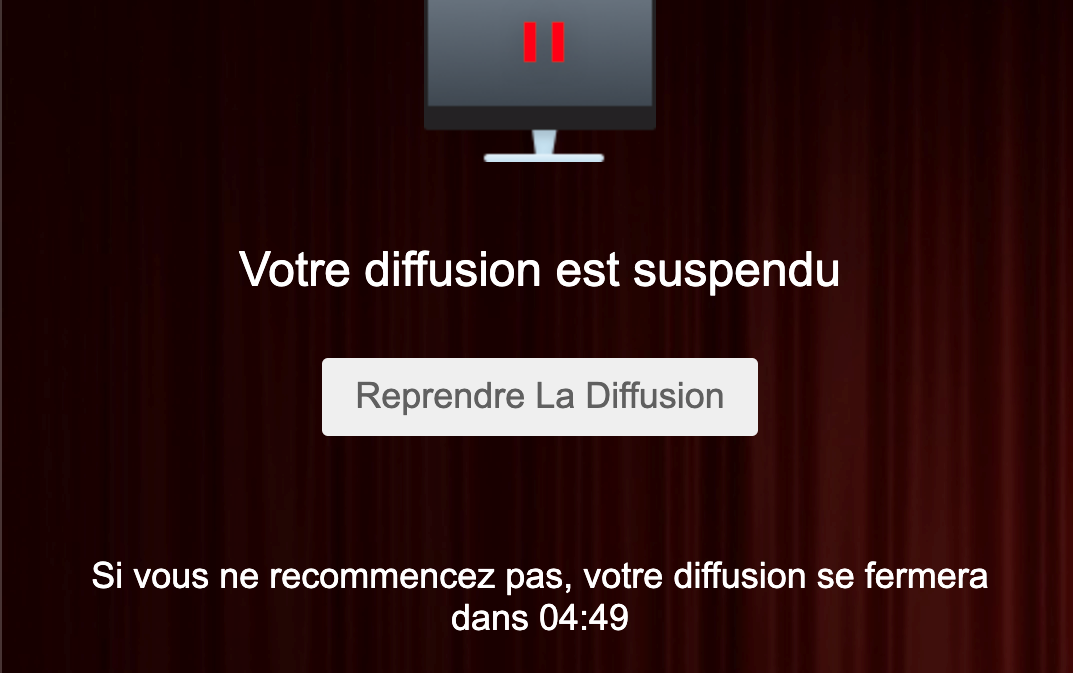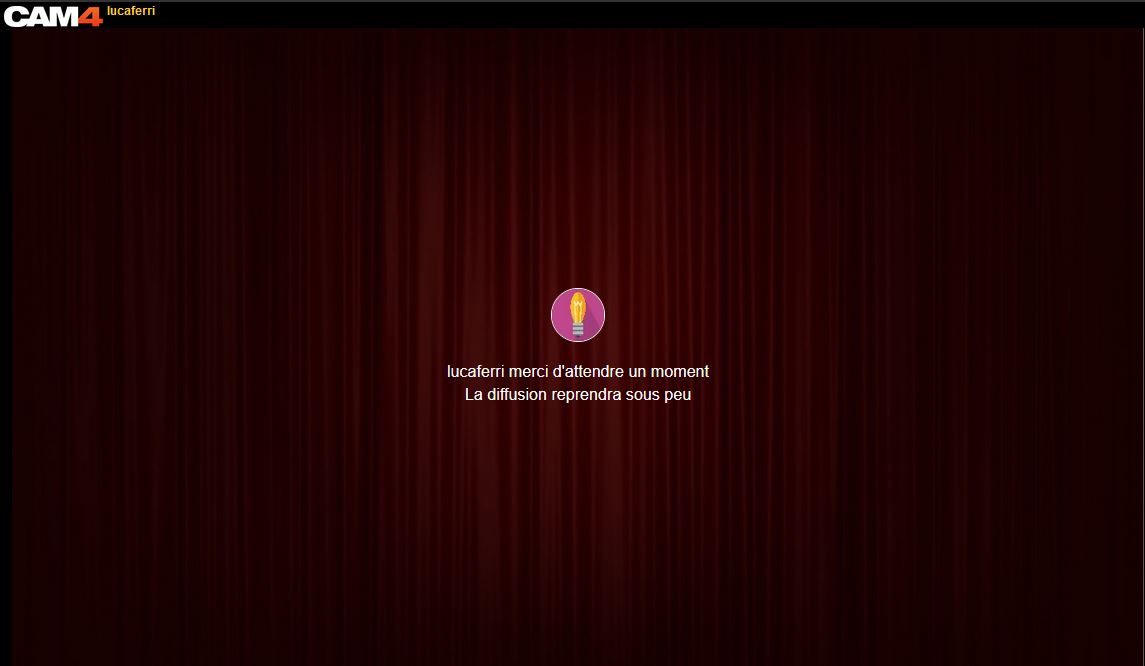Cam2Cam (également appelé « C2C ») est un type de Show Privé qui permet à vos voyeurs de se montrer en webcam et de vous parler dans un show plus intime.
Contrairement au show privé CAM4 traditionnel où le voyeur ne peut que regarder le webcameur(se), mais ne peut pas être vu ou parlé.
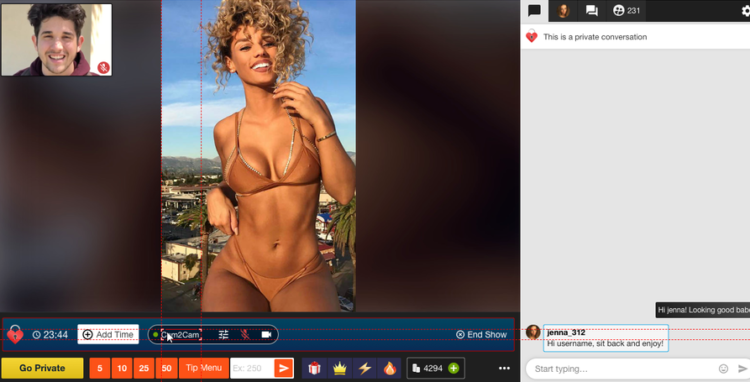
Cam2Cam offre une faible latence pour l’audio et la vidéo, avec un prix personnalisé, par rapport à un show privé normal.
Cam2Cam est désormais disponible sur le navigateur Firefox et en diffusion via l’encodeur OBS !
Comment activer CAM2CAM :
Accédez aux paramètres de votre show privé en cliquant sur l’icône d’engrenage à côté du bouton Demandes de show privé.
Vous pouvez définir le prix des shows Cam2cam, puis cliquer sur « Autoriser Cam2Cam » pour activer la fonctionnalité et enfin cliquer sur Sauvegarder.
– Le prix par minute de Cam2Cam est généralement 1,25 fois plus élevé que le prix normal par minute d’un show privé.

Une fois que votre voyeur autorise CAM4 à partager sa caméra, vous verrez une demande de show privé. Ouvrez vos demandes et vous pourrez voir vos demandes Cam2cam.
Ce que vous verrez après avoir accepté le Show Privé :
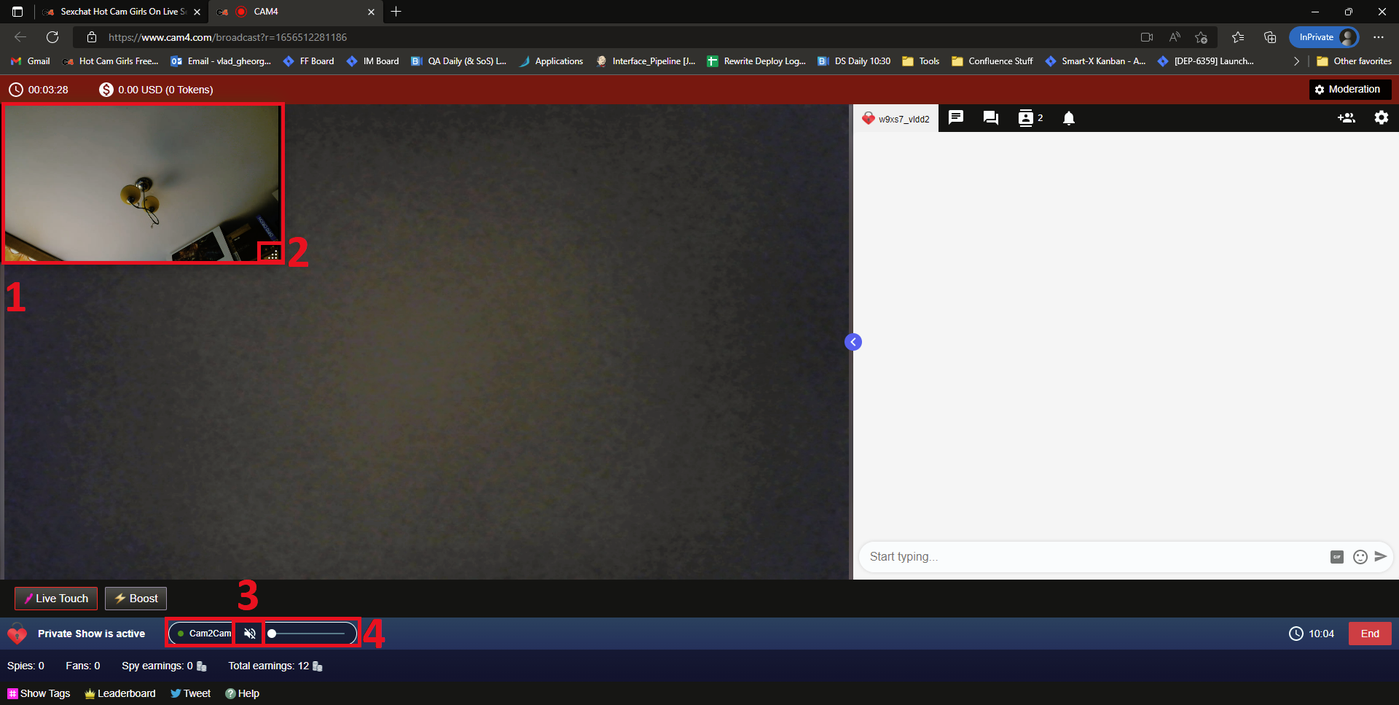
1. Le flux vidéo du voyeur. Il apparaît par défaut sous la forme d’un petit rectangle dans le coin supérieur gauche de l’écran.
2. L’indicateur de redimensionnement qui permet d’agrandir ou de réduire la fenêtre, qui peut également être déplacée n’importe où sur l’écran.
3. Commandes Cam2Cam, divisées en 2 éléments (3 et 4). L’élément 3 est le bouton « Muet », qui coupe (ou réactive) le streaming du voyeur. Lorsque vous appuyez dessus, l’icône sera mise à jour pour refléter ce changement.
4. L’élément 4 est le curseur « Volume », qui vous permet de régler le volume du voyeur. Son comportement est identique au curseur de volume du lecteur vidéo côté spectateur.
Quel coût pour les shows privés ?
Le coût d’un show privé est personnel et varie en fonction de ce que vous proposez par rapport à la diffusion publique et du type de diffusion privée (coût à la minute ou coût au forfait de minutes).
Vous êtes débutant ou vous ne savez pas quel prix fixer ?
Le coût moyen le plus choisi par les webcameur(se)s CAM4 est de 12 à 18 jetons par minute.
Cependant, les webcameur(se)s plus expérimentés propose généralement de 30 à 60 jetons par minute.
N’oubliez pas que le voyeur, sur demande d’un particulier, verra un aperçu du coût total par minute (auquel sera ajoutée la TVA de 20%).
Choisissez le coût par minute pour gagner plus, en tenant compte que les jetons ont un coût plus élevé pour le voyeur !
Par exemple, pour un voyeur, une show privé de 40 jetons par minute aura un coût équivalent d’environ 8 à 9 euros par minute. Un show privé de 18 jetons par minute, aura un coût correspondant pour le voyeur d’environ 4 euros par minute.
Ajouter Cam2cam à vos shows privés est un excellent moyen de gagner plus d’argent et d’offrir à vos voyeurs une expérience plus intime. En restant sur la plateforme CAM4, vous pouvez être sûr que votre expérience sera non seulement facile, mais aussi sûre et sécurisée.
Veuillez noter:
– Cam2Cam est désormais disponible pour tous les appareils.
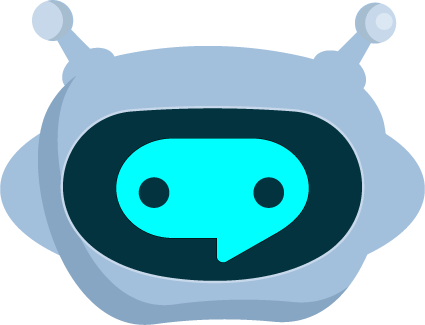
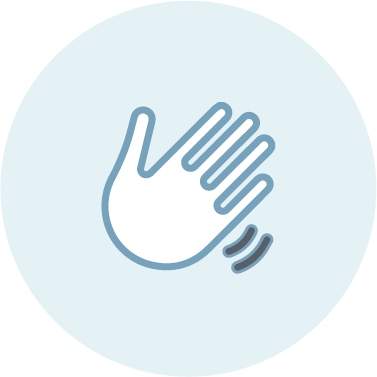 BOT DE BIENVENUE
BOT DE BIENVENUE TIPPING BOT
TIPPING BOT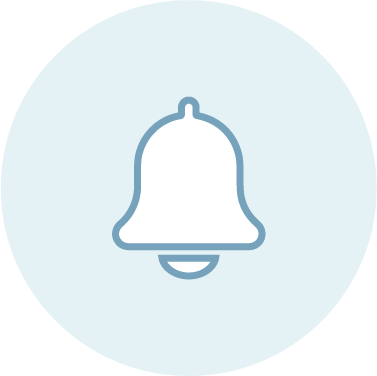 TEMPORISÉ / AUTO NOTIFICATION BOT
TEMPORISÉ / AUTO NOTIFICATION BOT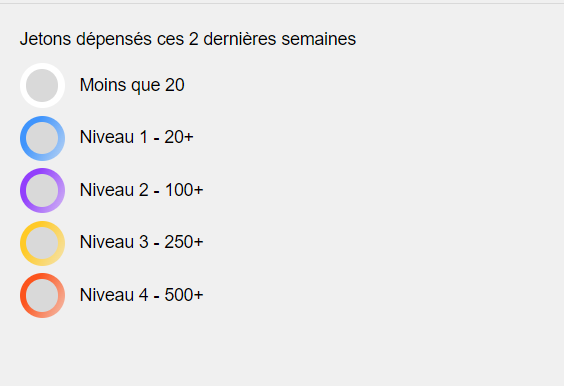
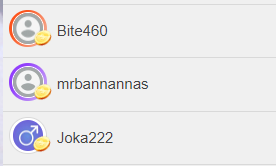
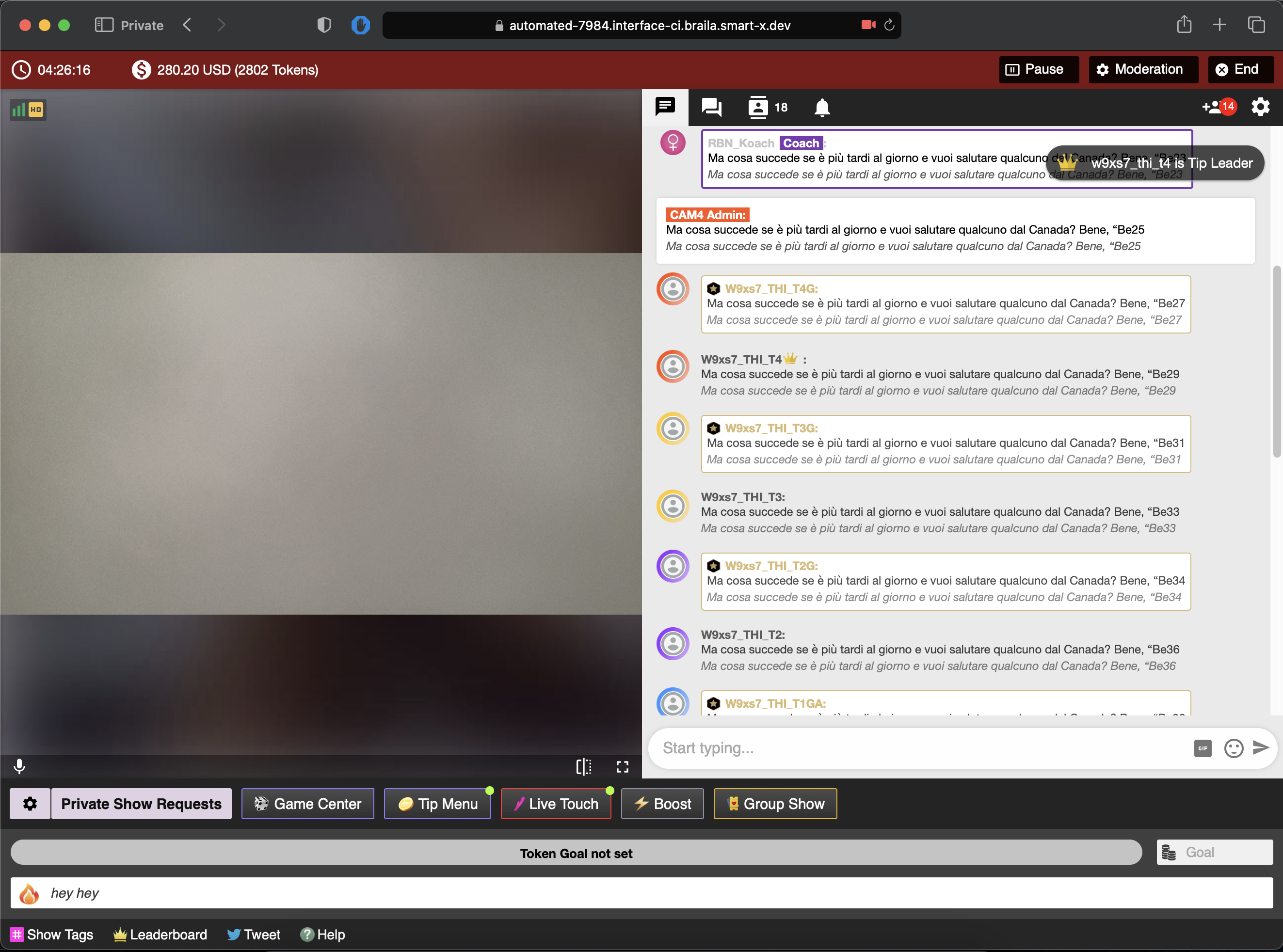
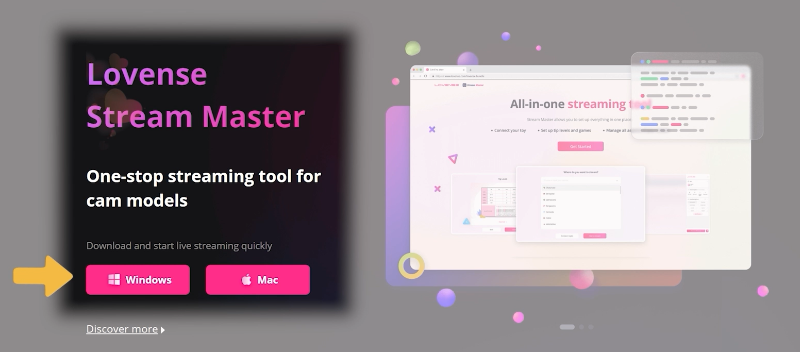


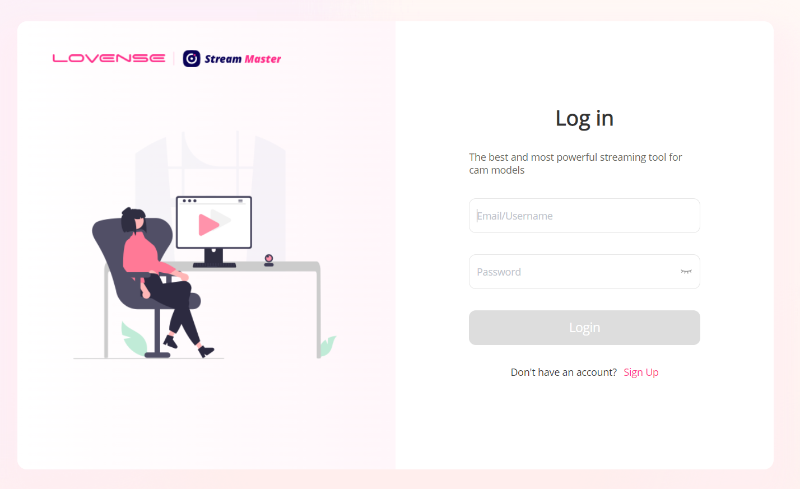


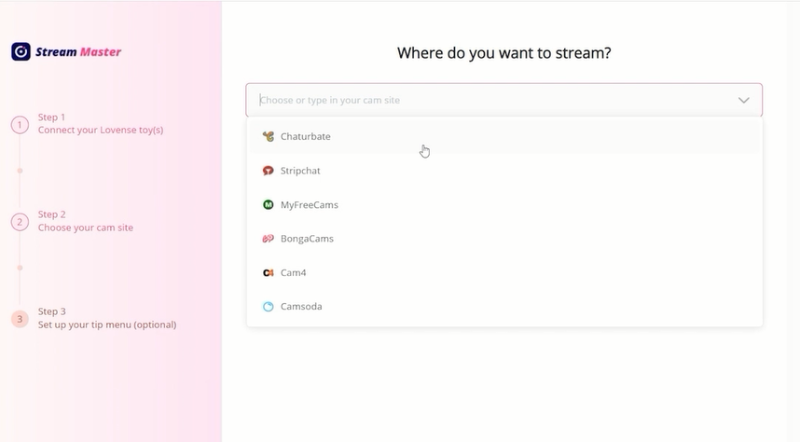
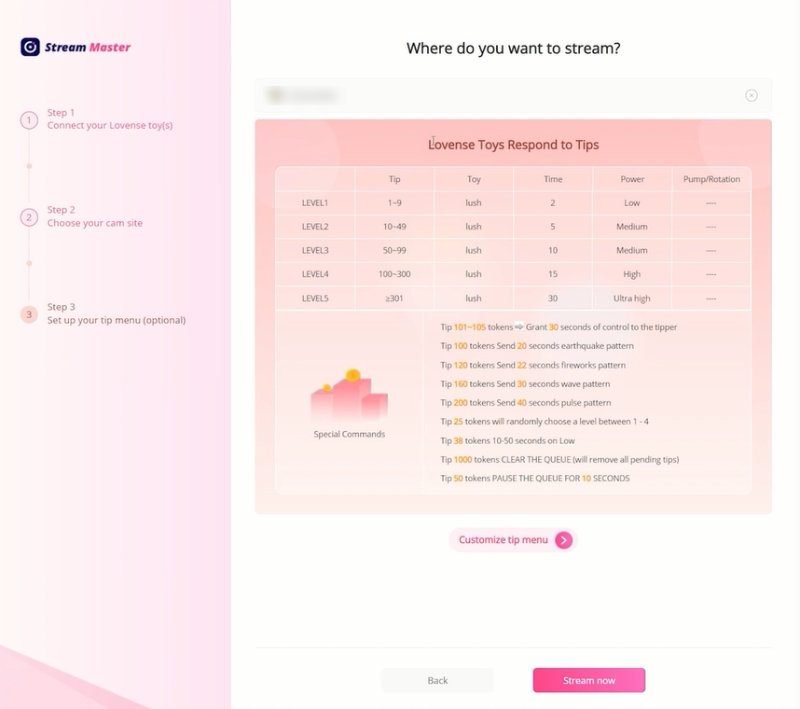
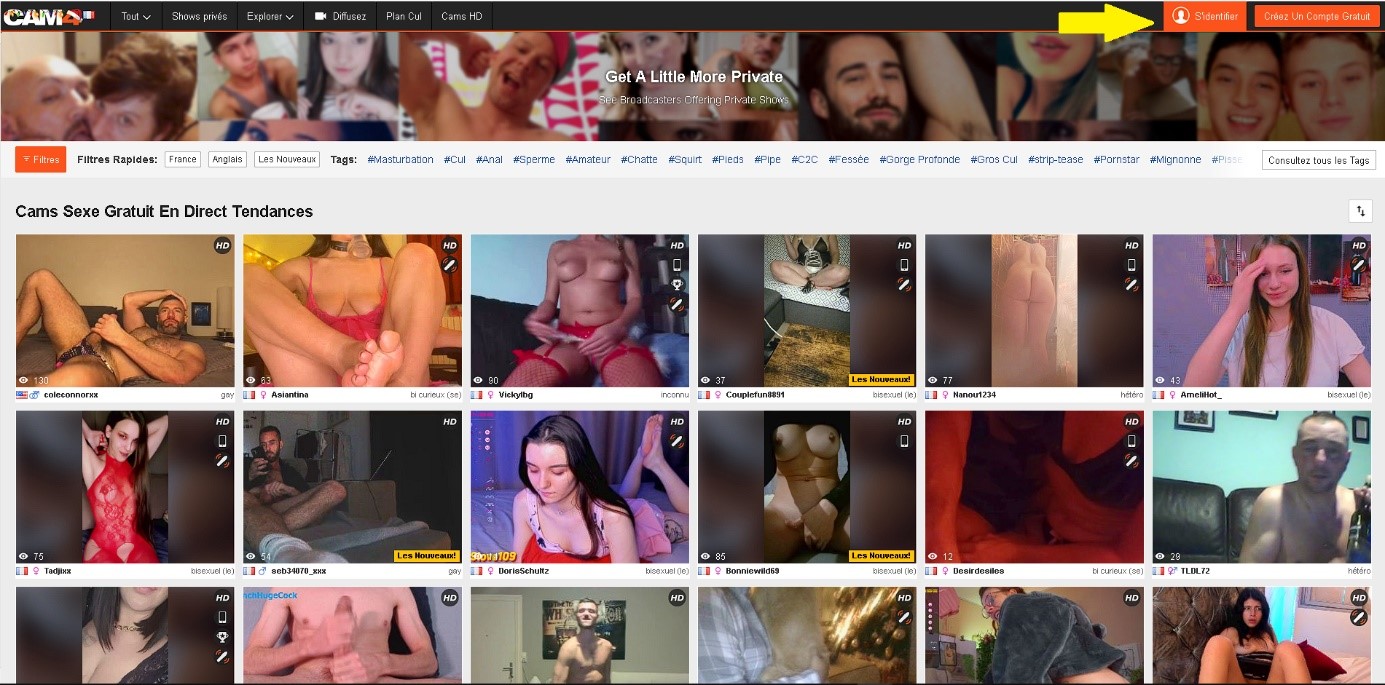
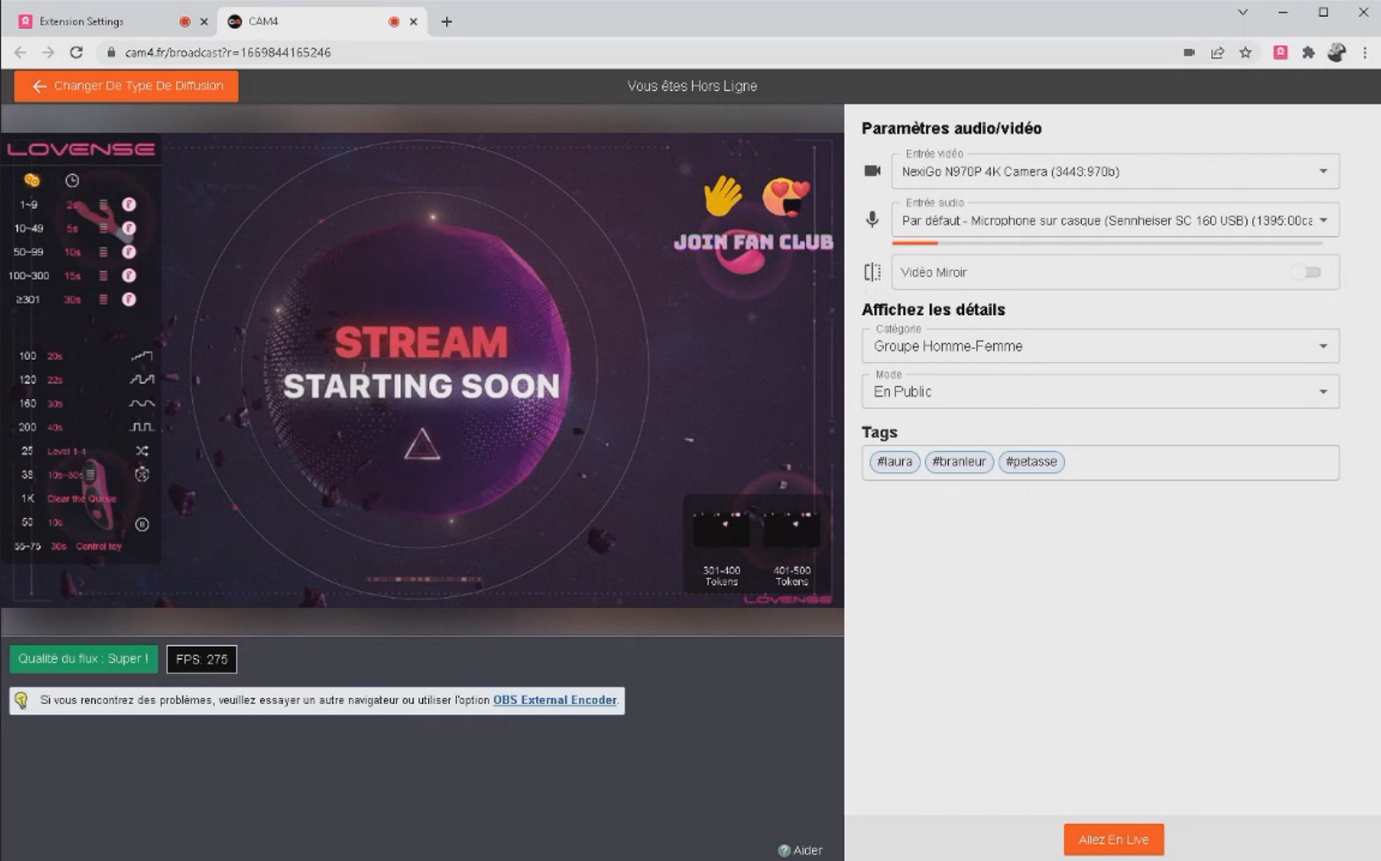
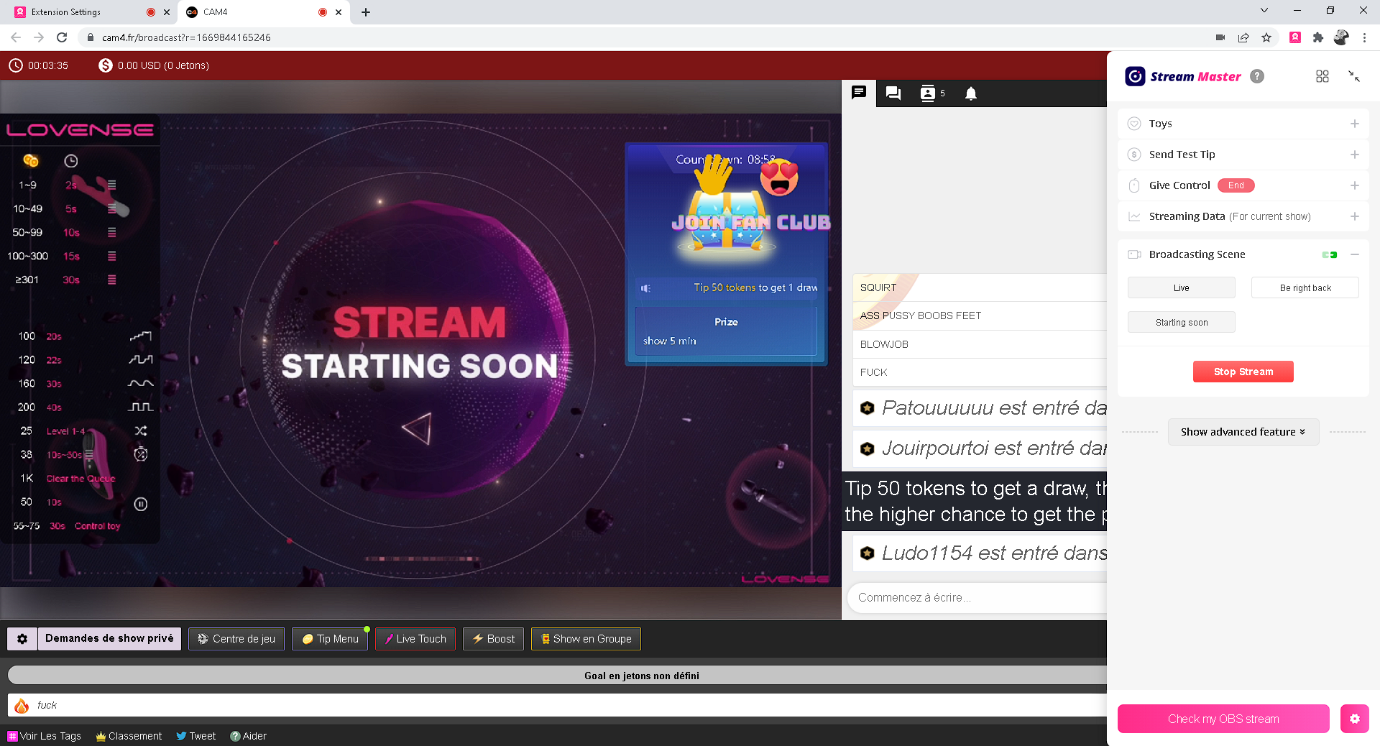
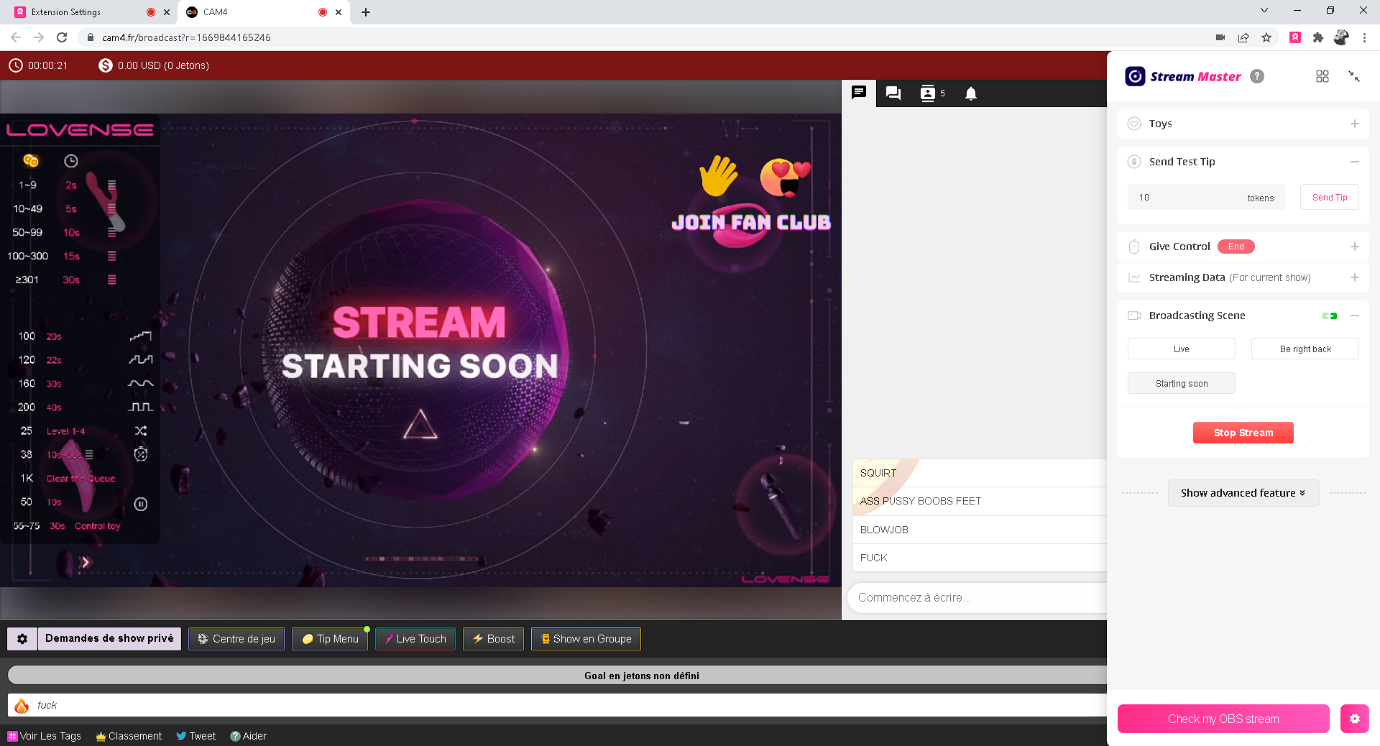

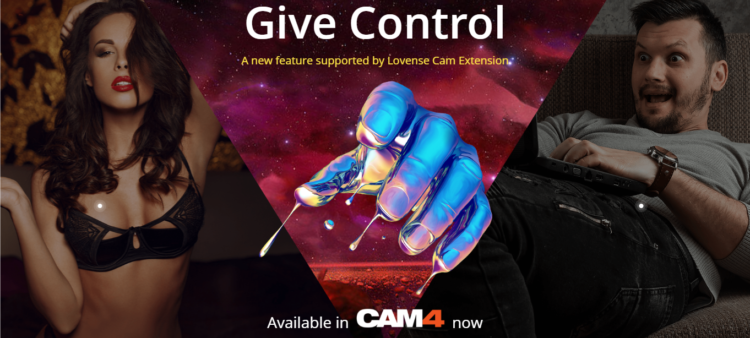
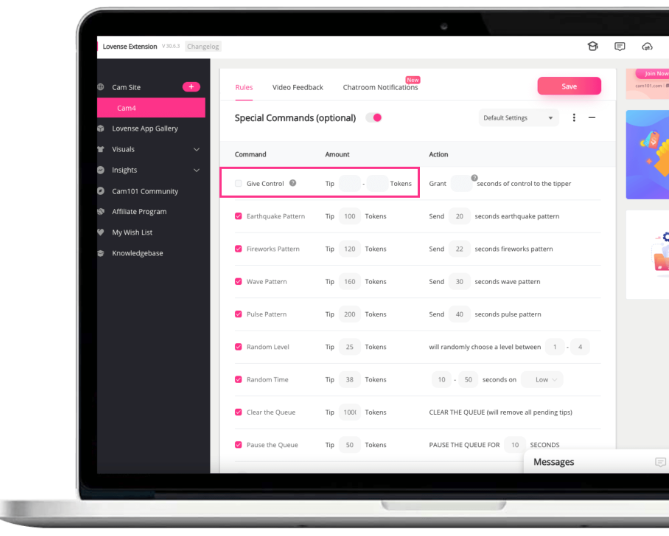
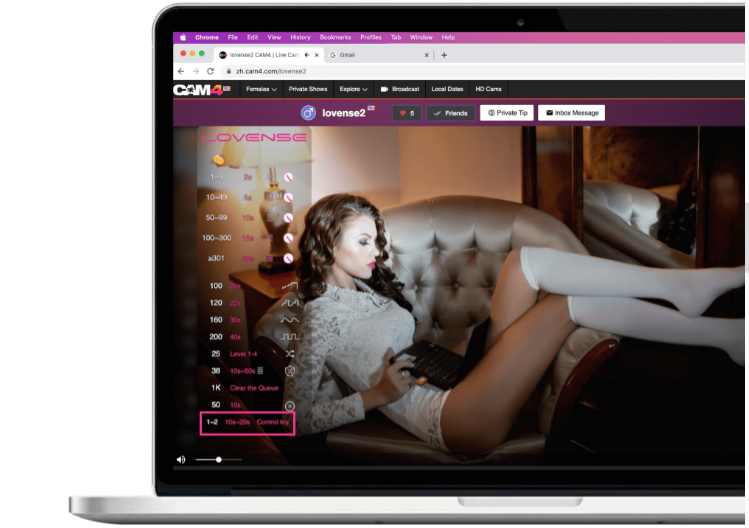
 /Calor
/Calor /Nora
/Nora .
.